本文实例为大家分享了用vue实现加载页的具体代码,供大家参考,具体内容如下 template div class="bac" style="height:1024px;display: flex;align-items: center;justify-content: center;" div class="w
本文实例为大家分享了用vue实现加载页的具体代码,供大家参考,具体内容如下
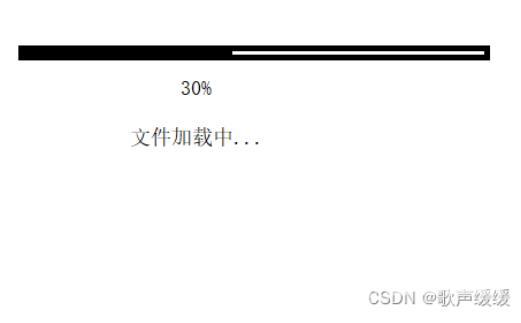
<template>
<div class="bac" style="height:1024px;display: flex;align-items: center;justify-content: center;">
<div class="wrap-content">
<img class="logo" src="../../assets/img/logo.png" :style="{'margin-left':percent}">
<div class="bar">
<div :style="{width:percent}" class="loadingBar">
</div>
</div>
<div class="percentFont">{{percent}}</div>
<div class="fontTitle">报告生成中...</div>
</div>
</div>
</template>
<script>
export default {
name: "loading",
data() {
return{
count: 0,
percent:'0',
imgs:[
require("@/assets/img/bg.png"),
require("@/assets/img/icon1.png"),
require('@/assets/img/icon2.png'),
require('@/assets/img/icon3.png'),
require('@/assets/img/icon4.png'),
require('@/assets/img/icon5.png'),
require('@/assets/img/icon6.png'),
require('@/assets/img/loading-bg.png'),
require('@/assets/img/logo.png'),
require('@/assets/img/page3-title.png'),
require('@/assets/img/pic1.png'),
require('@/assets/img/pic2.png'),
require('@/assets/img/pic3.png')
)
]
}
},
mounted() {
this.preload();
},
watch:{
count: function (val) {
if ( val === this.imgs.length) {
// 图片加载完成后跳转页面
console.log(" 准备就绪 >>>", val)
this.$router.push({path: 'index'})
}
}
},
methods:{
preload:function () {
for (let img of this.imgs) {
let image = new Image()
image.src = img
image.onload = () => {
this.count++
// 计算图片加载的百分数,绑定到percent变量
let percentNum = Math.floor(this.count / this.imgs.length * 100)
if (percentNum == 100) {
percentNum = 99
}
this.percent = `${percentNum}%`
}
}
}
}
}
</script>
<style scoped>
.bac {
width: 100%;
background: url("../../assets/img/loading-bg.png") no-repeat top right;
background-size: 100% 100%;
overflow: hidden;
position: relative;
}
.logo{
width: 98px;
height: 98px;
}
.percentFont {
font-size: 32px;
color: #046353;
letter-spacing: 0.84px;
text-align: center;
margin-top: 32px;
}
.bar {
margin-top: 50px;
width: 300px;
height: 8px;
opacity: 0.8;
background: #FFFFFF;
border-radius: 4px;
}
.loadingBar {
height: 8px;
background-image: linear-gradient(-47deg, #046353 0%, #046353 100%);
border-radius: 4px;
}
.fontTitle {
margin-top: 12px;
font-size: 32px;
color: #046353;
letter-spacing: 0.84px;
text-align: center;
font-weight: 400;
}
</style>
以上就是本文的全部内容,希望对大家的学习有所帮助,也希望大家多多支持易盾网络。
